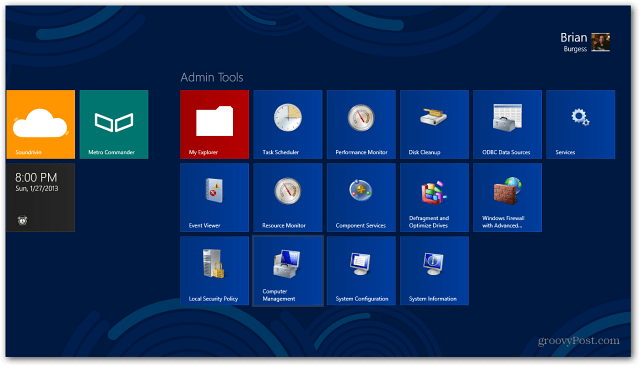Hinzufügen von Kopf- und Fußzeilen in Microsoft Excel
Microsoft Office Übertreffen / / March 18, 2020
Das Hinzufügen von Kopf- und Fußzeilen in Microsoft Excel ist einfach. Sie können nicht nur Text als Kopf- / Fußzeile hinzufügen, sondern auch Bilder, Arbeitsblattnamen, Uhrzeit und Datum, Seitenzahlen und mehr. Hier ist wie.
Das Hinzufügen von Kopf- und Fußzeilen in Microsoft Excel ist einfach. Sie können nicht nur Text als Kopf- / Fußzeile hinzufügen, sondern auch Bilder, Arbeitsblattnamen, Uhrzeit und Datum, Seitenzahlen und mehr. Wenn Sie Ihren Arbeitsblättern Kopf- und Fußzeilen hinzufügen möchten, gehen Sie wie folgt vor.
Öffnen Sie das Excel-Arbeitsblatt, in dem Sie eine Kopf- / Fußzeile hinzufügen möchten, und klicken Sie auf die Registerkarte Einfügen.
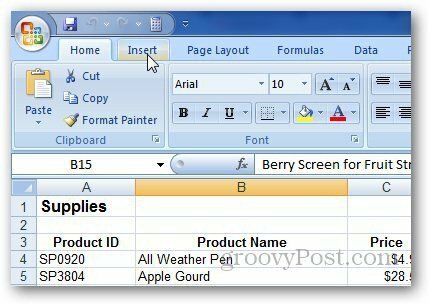
Klicken Sie dann im Textbereich auf die Schaltfläche Kopf- und Fußzeile.
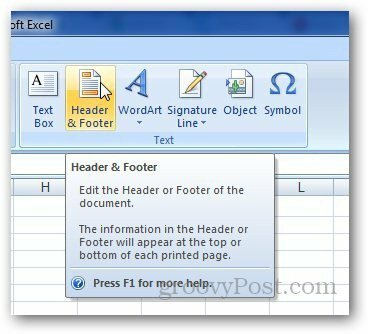
Es wird von der Ansicht "Normal" zur Seitenlayoutansicht verschoben, wobei eine Zelle ausgewählt wird, in der Sie eine Kopfzeile hinzufügen können. Geben Sie in den Kopfbereich ein, was Sie wollen, und klicken Sie auf eine andere Zelle.
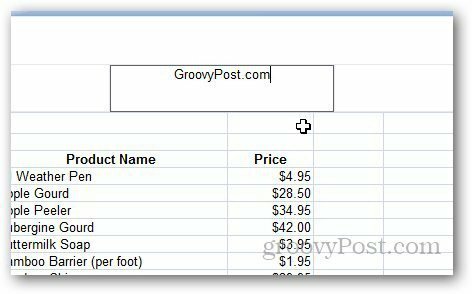
Sie können nicht nur Text als Kopfzeile hinzufügen, sondern auch Bilder, Seitenzahlen, Dateipfade und mehr. Klicken Sie dazu auf die Kopfzeile und wählen Sie unter Kopf- und Fußzeilenwerkzeuge die Registerkarte Design.
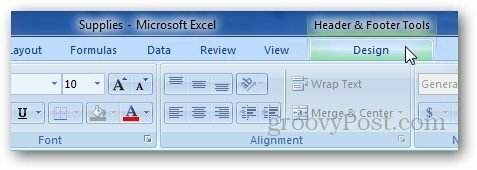
Klicken Sie unter Kopf- und Fußzeilenelemente auf Bild (oder ein anderes Element, das Sie hinzufügen möchten) und durchsuchen Sie das Bild, das Sie als Kopfzeile verwenden möchten. Es wird & [Bild] auf der Registerkarte angezeigt. Machen Sie sich also keine Sorgen und klicken Sie auf eine andere Zelle.

Es zeigt Ihnen den Bildheader wie in diesem Beispiel des groovyPost-Logos.
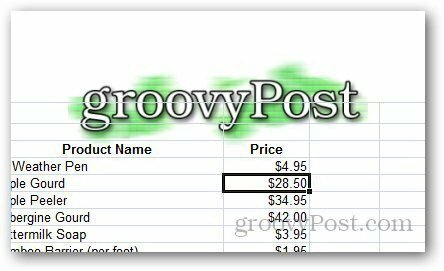
Klicken Sie nun im Navigationsbereich auf Zur Fußzeile gehen.
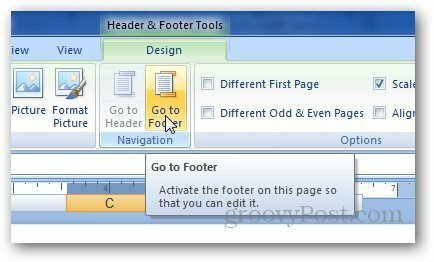
Ebenso können Sie hier alles hinzufügen, was Sie möchten (Seitenzahl, Uhrzeit usw.).
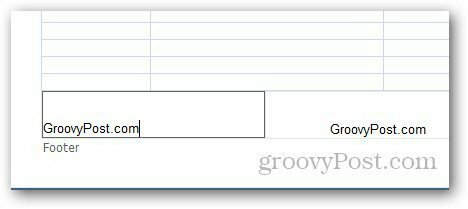
Wenn Sie Microsoft Word verwenden und Seitenzahlen hinzufügen möchten, lesen Sie meinen Artikel Hier.